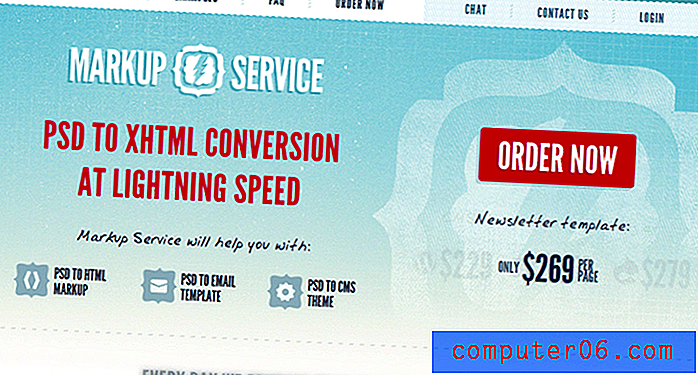Jak połączyć się z siecią Wi-Fi w telefonie iPhone 5
Podczas pierwszej konfiguracji telefonu iPhone 5 jedną z pierwszych rzeczy, o które poprosił, było połączenie się z siecią Wi-Fi. Ale jeśli nie byłeś w stanie tego zrobić podczas konfiguracji lub jeśli podłączyłeś się do sieci Wi-Fi, której często nie ma w pobliżu, możesz zastanawiać się, jak podłączyć iPhone'a 5 do sieci Wi-Fi. Na szczęście Apple uczyniło ten proces dość prostym, więc wszystko, co musisz wiedzieć, to nazwa sieci bezprzewodowej i hasło do tej sieci. Kontynuuj czytanie poniżej, aby dowiedzieć się, jak połączyć się z pobliską siecią bezprzewodową z iPhone'a 5.
Po podłączeniu do tej samej sieci co Apple TV, możesz użyć funkcji AirPlay, aby wyświetlić zawartość swojego iPhone'a 5 na telewizorze. Apple TV ma także wiele innych wspaniałych funkcji, takich jak streaming iTunes, Netflix, Hulu i wiele innych. Kliknij tutaj, aby sprawdzić ceny Apple TV i przeczytać recenzje od właścicieli.
Połącz się z Wi-Fi za pomocą iPhone'a 5
Korzystanie z Wi-Fi na iPhonie 5 ma wiele zalet, ale prawdopodobnie największą z nich jest to, że nie będziesz korzystać z danych komórkowych. Większość dostawców telefonii komórkowej wymaga podpisania planu z przydziałem danych, w którym otrzymujesz określoną ilość danych, a następnie uiszczenia dodatkowych opłat, jeśli przekroczysz ten przydział. Dane używane w sieci Wi-Fi nie liczą się do przydziału danych, dlatego należy próbować łączyć się z siecią Wi-Fi tak często, jak to możliwe. Kontynuuj czytanie poniżej, aby dowiedzieć się, jak połączyć się z siecią Wi-Fi za pomocą iPhone'a 5.
Chcesz poznać adres IP swojego iPhone'a? Dowiedz się, jak to sprawdzić tutaj.
Krok 1: Wybierz ikonę Ustawienia na telefonie iPhone 5.
 Otwórz menu Ustawienia
Otwórz menu Ustawienia Krok 2: Wybierz opcję Wi-Fi u góry ekranu.
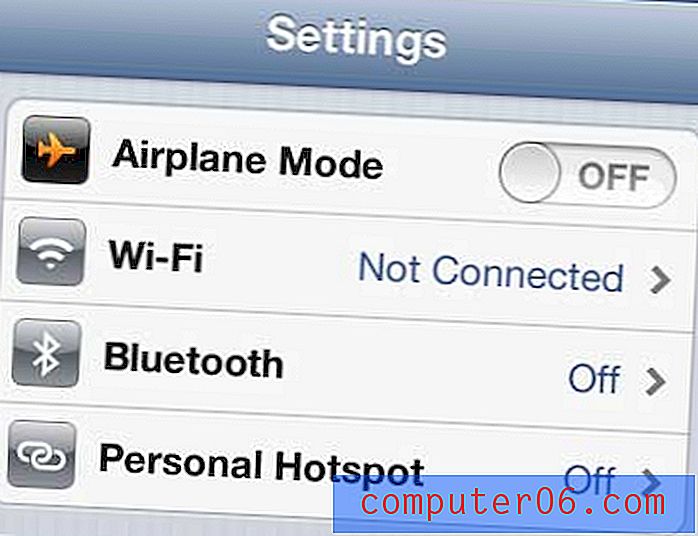 Naciśnij przycisk Wi-Fi
Naciśnij przycisk Wi-Fi Krok 3: Jeśli suwak po prawej stronie Wi-Fi jest ustawiony na Wył., Przełącz go na pozycję Wł .
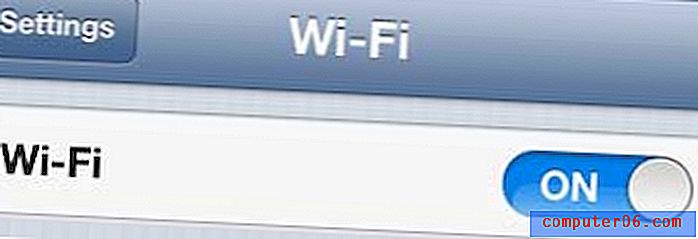 upewnij się, że suwak Wi-Fi jest ustawiony na „Wł.”
upewnij się, że suwak Wi-Fi jest ustawiony na „Wł.” Krok 4: Wybierz sieć, z którą chcesz się połączyć, z listy w obszarze Wybierz sieć . Pamiętaj, że aby się z nią połączyć, musisz znajdować się w zasięgu tej sieci Wi-Fi, więc upewnij się, że jesteś w domu, jeśli chcesz połączyć się z domową siecią Wi-Fi lub że jesteś w pracy, jeśli chcesz połączyć się z siecią Wi-Fi swojej pracy.
 Wybierz żądaną sieć
Wybierz żądaną sieć Krok 5: Wpisz hasło do sieci Wi-Fi w polu Hasło, a następnie dotknij przycisku Dołącz .
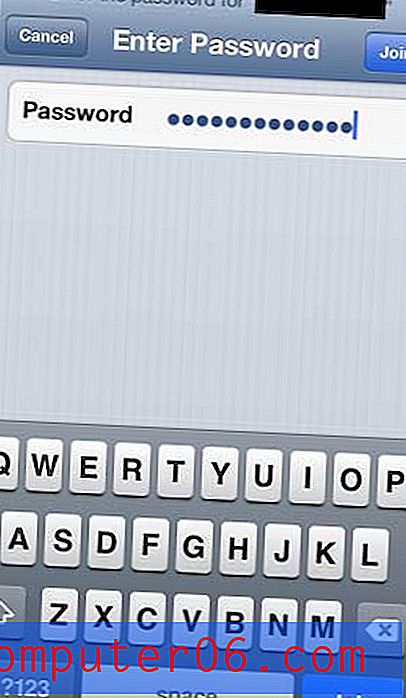 Wpisz hasło, a następnie naciśnij Dołącz
Wpisz hasło, a następnie naciśnij Dołącz Będziesz wiedział, że jesteś podłączony do żądanej sieci Wi-Fi, gdy zobaczysz znacznik wyboru po lewej stronie nazwy sieci na ekranie pokazanym w kroku 4.
* Jeśli próbujesz połączyć się z siecią bezprzewodową, która nie nadaje, musisz wybrać opcję Inne w kroku 4, a następnie ręcznie wprowadzić nazwę sieci Wi-Fi, z którą chcesz się połączyć.
Jeśli hasło do sieci Wi-Fi zmieni się w przyszłości, konieczne będzie zresetowanie hasła Wi-Fi zapisanego w telefonie iPhone 5.